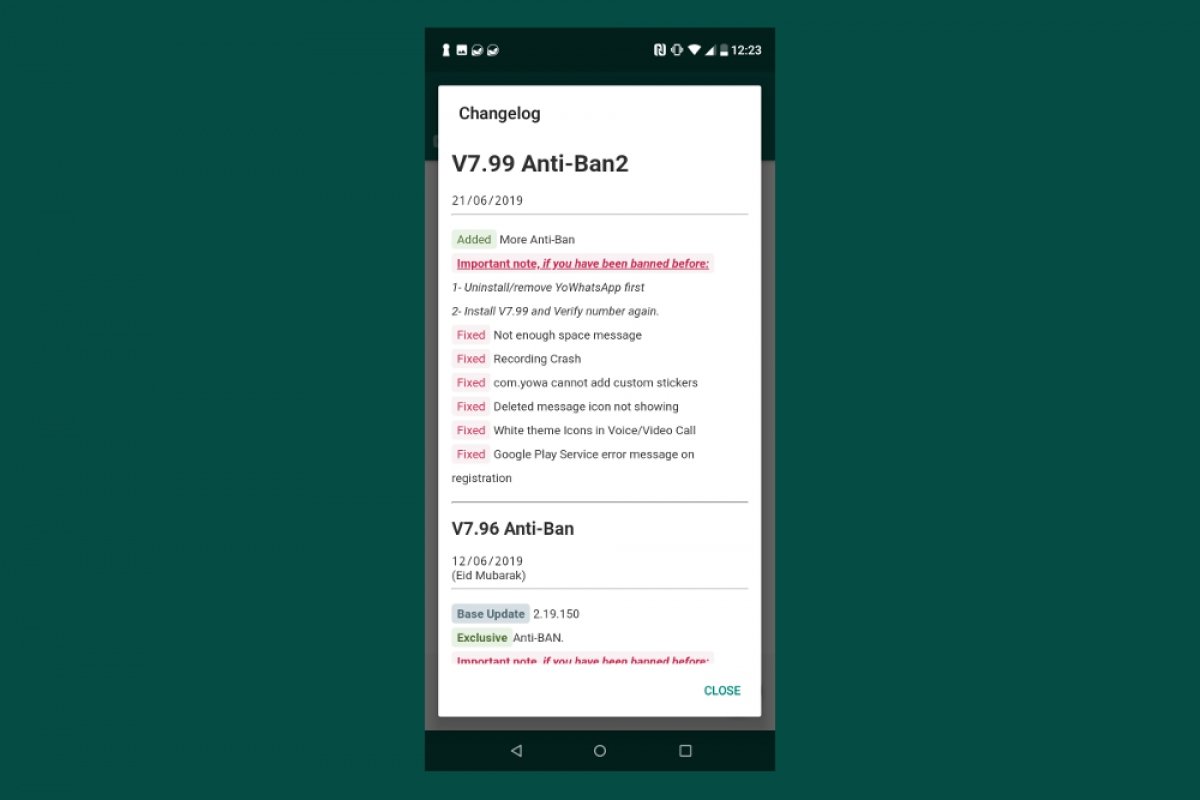A atualização do YOWhatsApp não é executada como o resto de apps instalados através do Google Play. Oferecemos vários métodos para atualizar o app, mas antes de tudo pense na possibilidade de fazer um backup de suas conversas caso quiser conservá-las, que é o mais lógico. Geralmente na hora de atualizar são conservados todos os chats, mas qualquer cuidado é pouco.
Ir até a seção de Chats, toque no ícone dos 3 pontos verticais no canto superior direito e selecione Settings.
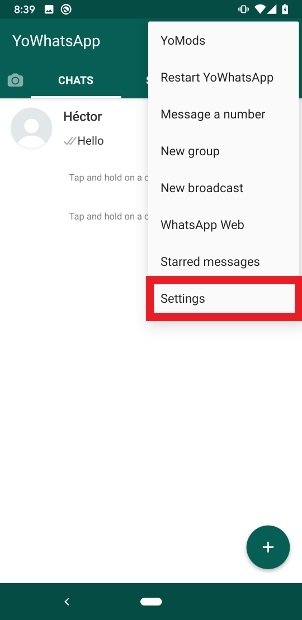 Acessar o menu Settings no YOWhatsApp
Acessar o menu Settings no YOWhatsApp
Entre na seção Chats.
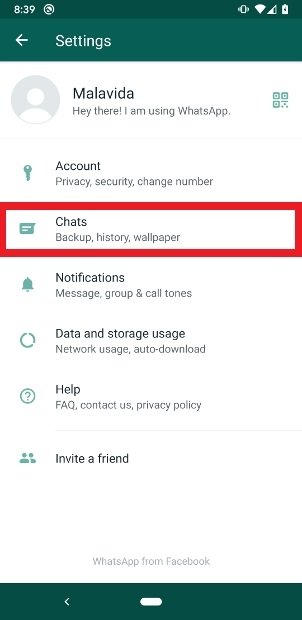 Acessar Chats
Acessar Chats
Selecione a opção Chat backup.
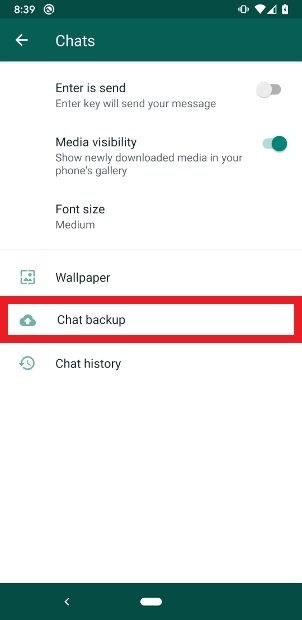 Acessar Chat backup
Acessar Chat backup
Toque no botão verde Back Up.
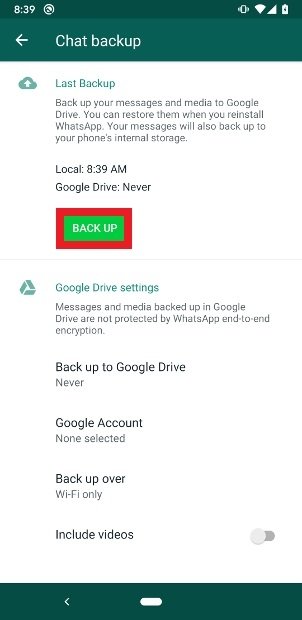 Clique no botão Back up
Clique no botão Back up
Agora você tem o backup local para usar quando desejar, pode começar com a atualização. Para começar ir até o menu Settings da página.
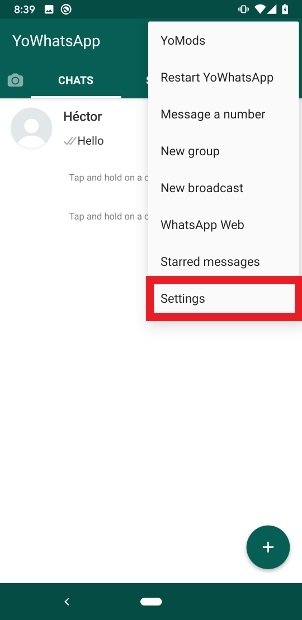 Acessar o menu Settings no YOWhatsApp
Acessar o menu Settings no YOWhatsApp
Agora acessar Help.
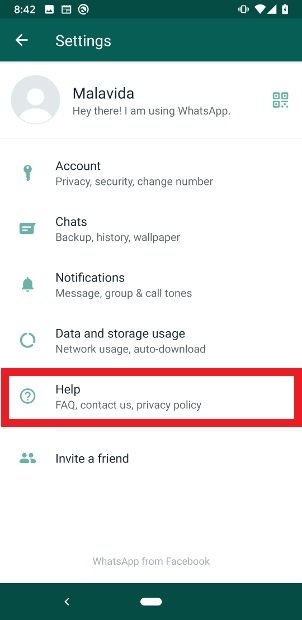 Acessar a seção Help
Acessar a seção Help
Pulsa sobre App info.
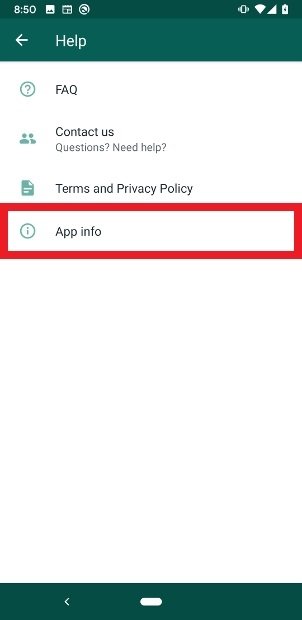 Entre no App info
Entre no App info
Anote o número da versão que aparece na tela.
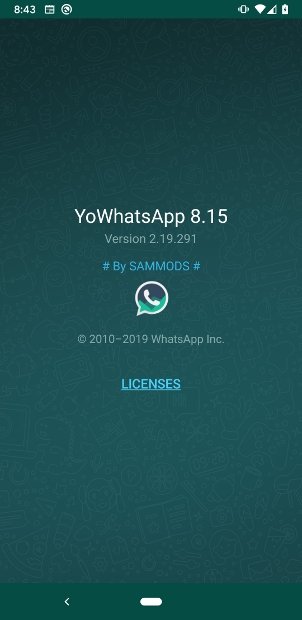 Anote o número de versão instalada
Anote o número de versão instalada
Com o número da versão em mãos verifique no nosso site qual é a versão disponibilizada. É a mesma que você já tem? Nesse caso você já está atualizado. Nosso site oferece uma versão superior? Nesse caso clique em atualizar, comece por baixar o novo APK usando o botão verde Download disponível no final deste mesmo guia.
Depois de iniciar o download o sistema operacional alertará que já existe o app e perguntará se você deseja fazer uma atualização. Toque em Install para iniciar o processo.
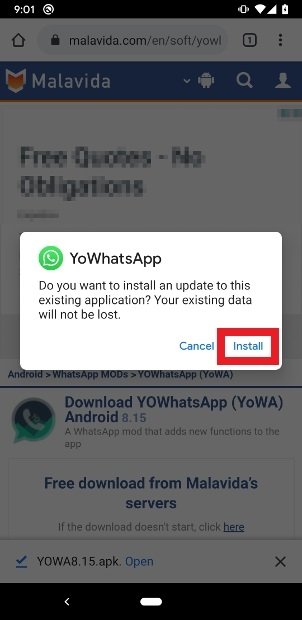 Confirme a instalação da atualização
Confirme a instalação da atualização
Quando o download e a instalação estiverem completos você verá um novo aviso na tela confirmando a operação, clique Open e abrirá novamente o app com as conversas que tinha deixado.
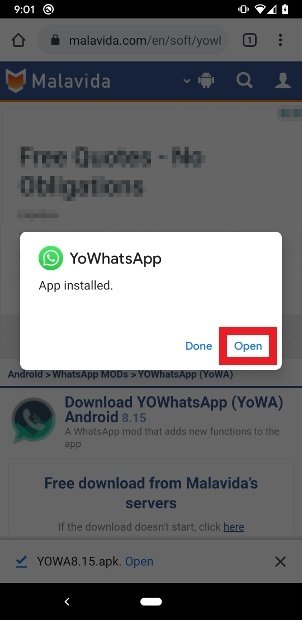 Atualização do YOWhatsApp concluída
Atualização do YOWhatsApp concluída
Existe um segundo método disponível para verificar o app e atualizar se for necessário. Ir até YOWhatsApp, acessar a seção Chats abra o menu dos três pontos no canto superior direito. Nesse novo menu selecione YoMods.
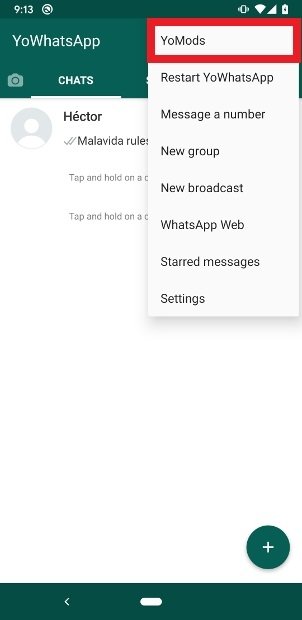 Acessar YoMods
Acessar YoMods
Localize a entrada Updates e acesse.
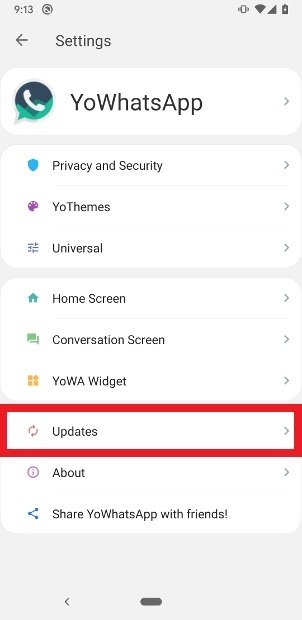 Ir até a seção Updates
Ir até a seção Updates
Clique em Check for updates.
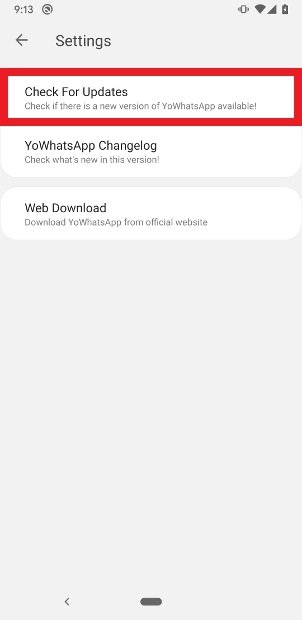 Clique Check for updates
Clique Check for updates
Após alguns segundos o mesmo app mostrará o aviso correspondente e, se for necessário, oferecerá o download da nova versão.
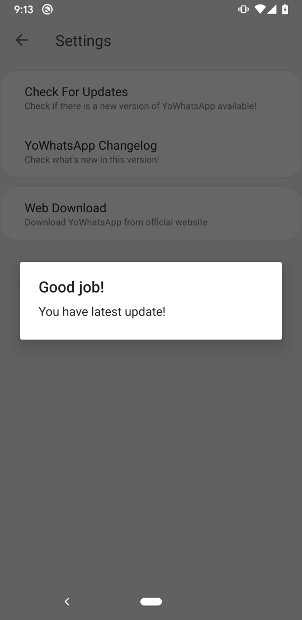 O app mostrará se você está atualizado ou não
O app mostrará se você está atualizado ou não
O motivo de fazer toda essa operação de atualização é o fato de o app não ter no sistema do Google Play Services a autorização para ser usado por qualquer app instalado através da loja oficial de apps do Android. O YOWhatsApp não está na Store, pois não é um desenvolvimento autorizado, ele foi banido. Faz parte da política que o Google aplica com qualquer desenvolvedor que deseja distribuir seu trabalho através dessa plataforma.